在苹果手机上改变主页外观,是提升日常使用体验的简单方法,许多用户希望自己的设备更个性化,而不是一成不变,作为一名长期使用iPhone的爱好者,我分享一些实用技巧,帮助你轻松实现主页焕新,这些方法基于iOS系统特性,安全可靠,无需额外工具,让我们一步步探索如何操作。
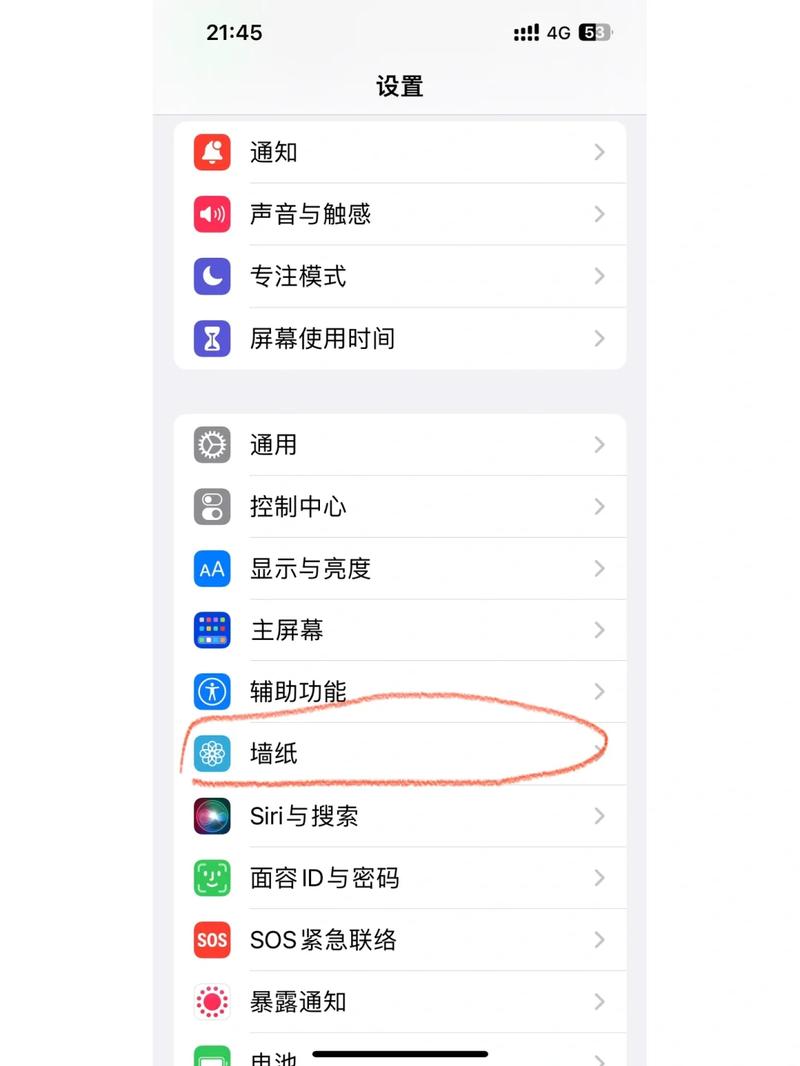
改变壁纸是最直接的方式,壁纸是主页的背景,直接影响视觉感受,打开“设置”应用,选择“壁纸”,然后点击“添加新壁纸”,你可以从苹果提供的动态壁纸、静态壁纸中选择,或使用自己的照片,建议选择高分辨率图片,避免模糊,调整缩放和位置,确保图片与屏幕适配,完成后,点击“设置”并选择“设为锁定屏幕”或“设为主屏幕”,如果设为锁屏,主页会保持原有样式;如果设为主屏幕,主页背景立即更新,我建议选择浅色壁纸,减少视觉疲劳,提升阅读舒适度,定期更换壁纸,能带来新鲜感,比如每月换一次风景照。
添加小组件能彻底改变主页布局,小组件是iOS 14及更高版本的强大功能,提供实时信息如天气、日历或音乐,长按主页空白处,进入编辑模式,点击左上角的“+”图标,浏览可用小组件列表,选择你喜欢的,如“天气”或“提醒事项”,拖动小组件到主页位置,调整大小(小、中或大),你可以添加多个小组件,创建信息丰富的面板,将天气小组件放在顶部,日历在中间,这样一目了然,小组件不仅美观,还提升效率,我习惯早上查看小组件,快速获取日程,小组件占用空间,合理布局避免拥挤。
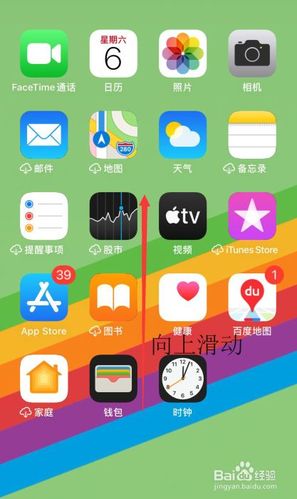
第三,整理应用图标和创建文件夹能让主页更整洁,图标是主页的核心元素,长按任意应用图标,直到它们开始抖动,拖动图标到新位置或与其他图标重叠,自动创建文件夹,给文件夹命名,如“工具”或“娱乐”,方便分类,你可以删除不常用应用:点击图标上的“—”号,选择“移除App”,如果误删,从App Store重新下载,建议将高频应用放在主页首屏,次要的移到第二屏或文件夹,这样,主页看起来更清爽,减少搜索时间,我每周整理一次图标,保持秩序,避免杂乱感。
使用快捷方式自定义图标是个性化进阶方法,苹果的“快捷指令”应用允许创建自定义图标,改变外观,打开“快捷指令”应用(需iOS 12以上),点击“+”创建新快捷指令,添加“打开App”操作,选择目标应用,点击“...”设置名称和图标:从相册选图片作为图标,完成后,添加到主页,长按新图标,选择“编辑主屏幕”,拖动到合适位置,注意,自定义图标本质是快捷方式,不影响原应用,我常用此方法为社交应用设计统一主题图标,提升美感,但提醒你,仅从官方App Store下载应用,确保安全。

考虑整体协调性,主页焕新不是孤立步骤,而是综合过程,结合壁纸、小组件和图标,确保颜色和风格统一,选择蓝色主题壁纸,搭配蓝色小组件和图标,营造和谐氛围,定期备份数据到iCloud,防止意外丢失设置,重启手机后,新布局自动保存。
通过这些方法,你的iPhone主页能焕然一新,提升使用乐趣,我认为,个性化设备不只为了美观,更是表达自我的方式,每天面对熟悉的界面,小小改变带来大惊喜,让科技生活更生动,动手尝试吧,你会发现苹果手机的潜力无限。
标签: 主页个性化 苹果手机









评论列表 (0)